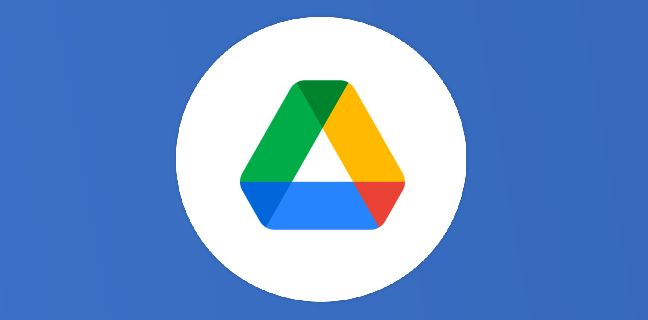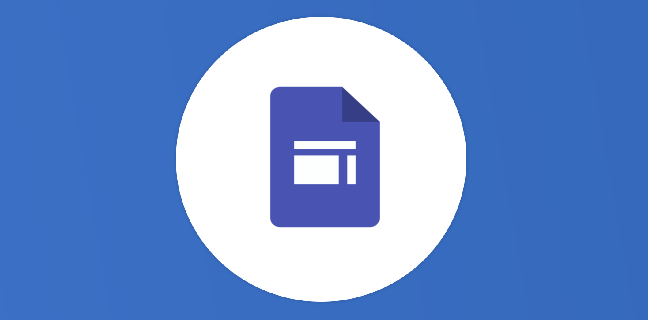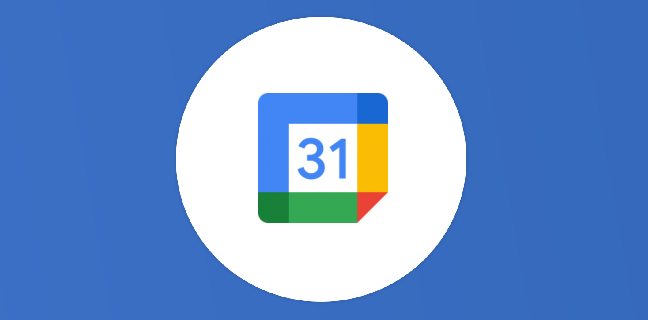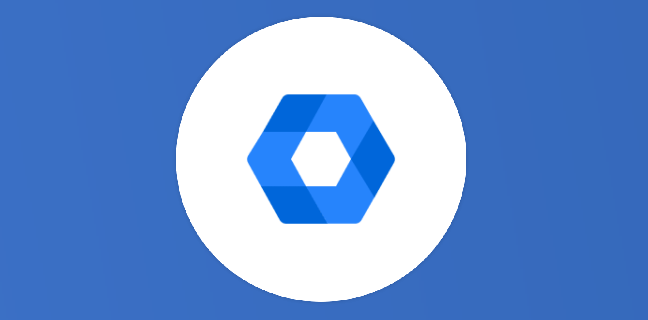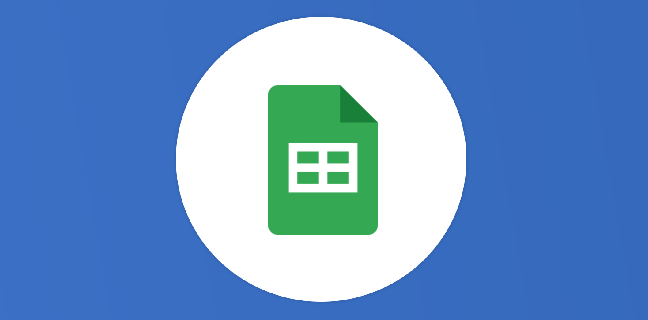Google Vault : veiller aux données de votre entreprise
Vous est-il arrivé de soupçonner que vos concurrents aient accès à des informations confidentielles pouvant être transmises par un de vos collaborateurs ? Vous souhaitez avoir une vision globale des informations entrantes et sortantes de […]

Ce que vous allez découvrir
- Quelles versions de Google Workspace ont accès au service Vault
- Qu'est-ce que Vault, et que puis-je conserver ?
- Comment conserver les informations de mes utilisateurs ?
- Comment empêcher vos informations de sortir de votre entreprise ?
- Où puis-je voir les e-mails suspendus, en fonction des paramètres de conservation ?
Google Vault : veiller aux données de votre entreprise

Vous est-il arrivé de soupçonner que vos concurrents aient accès à des informations confidentielles pouvant être transmises par un de vos collaborateurs ? Vous souhaitez avoir une vision globale des informations entrantes et sortantes de l’entreprise, pour éviter d’éventuelles fuites de données ?
Votre responsable des ventes quitte son poste pour aller travailler chez votre concurrent et vous craignez qu’il puisse supprimer toutes vos informations clés avant son départ, ou bien partir avec ?
Quelles sont les valeurs les plus importantes dans votre entreprise ? Vos collaborateurs et vos données, n’est-ce pas ? Même si votre entreprise venait à brûler demain, vous pourriez sûrement vous relever. Normalement, vous devez être assuré contre ce genre de sinistre. Le matériel peut s’acheter, et de nouveaux locaux se louer. Mais vos connaissances et savoir-faire sont les vraies valeurs de votre entreprise !
Un de mes amis, chef d’entreprise, à la tête d’un cabinet de géomètre, a vu ses locaux partir en fumée à la suite d’un accident. Ce qui lui a fait le plus de mal est d’avoir perdu ses plans et données, car tout était stocké en local sur les ordinateurs de son établissement. Certains plans numérisés dataient de presque un siècle…
Et si vous pouviez faire face à toutes ces situations en prenant des mesures préventives, pour être sûr de ne jamais perdre de données ? Et cela, qu’elles soient supprimées de manière intentionnelle par un collaborateur malveillant, ou accidentelle. Google Workspace a la solution pour vous : Google Vault !
Ce service est peu connu, mais extrêmement utile, dans les cas mentionnés précédemment.
Quelles versions de Google Workspace ont accès au service Vault
Toutes les licences Google Workspace ne disposent pas de la licence” Vault” (recherche et conservation des données utilisateur), les licences Vault sont incluses avec :
- Business Plus
- Enterprise
- Education et Enterprise pour les centres éducatifs
- G Suite Business
Si votre entreprise possède l’une de ces licences, le service Vault est alors disponible pour tous les utilisateurs des domaines gérés par votre compte Workspace.
Qu’est-ce que Vault, et que puis-je conserver ?
Vault est une application Google qui vous permet de déterminer quelles données d’entreprise sont conservées. Soyez très prudent, car il ne s’agit pas d’un backup.
Les données de vos utilisateurs ne sont pas stockées à un autre endroit ou sur un autre compte Drive ou Drive partagés. Mais vous définissez ce qui sera conservé de manière permanente sur le compte de l’utilisateur ciblé. Ainsi, même si celui-ci place à la corbeille des informations (e-mail ou documents), ces éléments disparaitront de sa vue, mais seront toujours conservés dans Vault.
Attention cependant, si vous supprimez le compte de cet utilisateur après son départ, les éléments liés à ce compte seront également supprimés de Vault.
Vault peut être utilisé pour les applications suivantes :
- Chats de Hangout
- Google Talk Chats Meet
- Fichiers des Drive et Drive partagés
- E-mail de Google Group
Comment conserver les informations de mes utilisateurs ?
Avec l’aide de Google Vault, vous devez configurer les règles de retentions pour votre utilisateur cible. Il est également possible d’appliquer des règles pour toute une organisation UO au sein de votre entreprise (ex: Département RH, Département Commercial, etc.)
Pour accéder à Vault :
- Allez dans la console d’administration, et cliquez sur les points en haut à droite, où apparaissent les outils, Docs, Sheets et autres, puis faites défiler vers le bas pour trouver Vault.
- Une fenêtre très similaire à Gmail apparaît, avec une fenêtre supérieure qui indique que vous pouvez profiter d’une expérience améliorée. Cliquez sur “Try now”, une fenêtre plus intuitive apparait pour l’expérience administrateur.
- Vous aurez trois options sur le nouvel écran : Conservation, Litiges et Rapports. Si vous choisissez Conservation, vous verrez une liste d’applications telles que Gmail, Drive, Contacts et Google Chat etc. apparaître. L’option Aucune règle de conservation par défaut, vous indique que vous n’effectuez pas de conservation des données pour ces applications.
- En cliquant sur l’une des applications, vous aurez une nouvelle fenêtre, pour déterminer la durée de conservation des applications. Par défaut, l’option Indéfiniment apparaît.
Vous devez définir une règle de rétention afin d’avoir accès à ces informations. Les données de l’utilisateur seront alors conservées à partir de ce moment. Il ne sera cependant pas possible de retrouver des informations antérieures au début du paramétrage de la règle de rétention. Pour information, sachez que sans Vault, les e-mails et documents Google purgés de la corbeille sont récupérables via la console d’administration durant 25 jours. Passé ce délai, elles seront perdues pour toujours.
Comment empêcher vos informations de sortir de votre entreprise ?
Si vous souhaitez empêcher certains e-mails de sortir du compte de l’utilisateur ciblé, vous pouvez utiliser l’action Litiges, avec les instructions suivantes :
- Revenez au menu principal de Vault et allez dans Litiges, puis allez dans Créer, un écran apparaît avec le titre : Créer un litige, nommez la règle de rétention sauvegardée pour une identification facile.
- Un écran apparaît avec le nom de la règle de rétention sauvegardée et quatre options. Vous devez choisir Procédure de préservation puis Créer.
- Écrivez le nom de la règle de rétention, détaillez le service que vous souhaitez affecter dans la section « Portée », choisissez l’option “Comptes spécifiques”, et dans le champ suivant, indiquez les adresses e-mail qui seront affectées, puis cliquez sur « Continuer ».
Avec cette action, les e-mails avec les termes mentionnés et mots clés choisis ne seront pas envoyés à l’expéditeur.
Où puis-je voir les e-mails suspendus, en fonction des paramètres de conservation ?
Si vous souhaitez uniquement rechercher un e-mail dans la barre d’état d’un utilisateur ou d’un groupe d’utilisateurs, vous pouvez effectuer une recherche, comme expliqué ci-dessous :
- Accédez au nom du Litige créé et accédez à la section Rechercher. Dans l’onglet suivant, vous devez choisir le service Gmail
- Source, choisissez Données préservées à titre conservatoire. Ici vous retrouverez les e-mails affectés par la règle de blocage et dans la section Entité, vous choisirez Comptes spécifiques, pour renseigner les détails des comptes dans le champ suivant pour effectuer la recherche.
- Dans la section Termes, entrez les mots ou expressions que vous souhaitez rechercher ou qui ont été appliqués par la règle précédente, puis cliquez sur Rechercher. Les détails des e-mails (le cas échéant) qui sont en attente et qui ont été bloqués dû aux critères saisis précédemment apparaîtront alors.
Dans le cadre du contrôle des informations de votre entreprise, vous pouvez configurer les données à conserver dans Drive, et également les enregistrements Meet, les messages de groupe et ceux des salles de Google Chat. Vous pouvez ainsi définir des règles de conservation pour chacune de ces applications.
Voici ce qu’il faut faire pour retrouver un sommeil léger, et sans avoir à vous soucier de la pérennité des données de votre entreprise. 😉
- Articles connexes
- Plus de l'auteur

 Sheets
Sheets  Agenda
Agenda  Forms
Forms  Apps Script
Apps Script  Gmail
Gmail  Chat
Chat  Meet
Meet  Contacts
Contacts  Chrome
Chrome  Sites
Sites  Looker Studio
Looker Studio  Slides
Slides  Docs
Docs  Drive
Drive  AppSheet
AppSheet  Admin Workspace
Admin Workspace 
 Android
Android  Chromebook
Chromebook  Equipements Google
Equipements Google  Google Cloud Platform
Google Cloud Platform  Google Photos
Google Photos  Maps
Maps  Youtube
Youtube